Vielleicht kennt Ihr ja diese Fehlermeldung „Das Stub erhielt keine Daten„. Es ist nun schon mehrfach vorgekommen, dass auf einem frisch installierten Windows 10 in der Version 1607 Anniversary ohne weitere Installation der Fehler
Das Stub erhielt falsche Daten.
erschien. Und das bei ganz normalen Tätigkeiten wie zum Beispiel in nachfolgendem Beispiel beim Starten des Gruppenrichtlinieneditors.
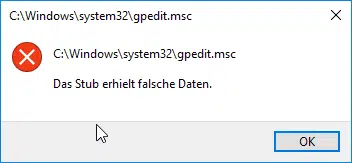
Hier steht Ihr ein Beispiel der Fehlermeldung. Komischerweise erscheint diese Meldung nur sporadisch, nicht bei jedem Start einer App oder eines Programms. Wenn wir z.B. den Gruppenrichtlinien-Editor nach erhaltener Fehlermeldung erneut starten, so startet das Programm völlig einwandfrei.
Dieses Problem scheint relativ verbreitet zu sein und kann verschiedene Ursachen haben. Warum es aber auch auf frisch installieren Windows 10 Systemen vorkommt, ist unklar. Folgende Lösungsmöglichkeiten stehen zur Auswahl.
Windows Updates komplett installieren
Es kann durchaus sein, dass Euer Windows System nicht auf dem aktuellen Windows Patchlevel ist und es neuere, kumulative Windows 10 Updates gibt, die Ihr noch nicht installiert habt. In diesem Fall sind diese unbedingt nachzuinstallieren. Wenn Ihr wissen wollt, ob Eure Windows 10 Installation „up to date“ ist, könnt Ihr das über die Windows Versionsnummer oder Buildnummer relativ einfach überprüfen.
Windows Ressourcenüberprüfungsprogramm
Als erstes solltet Ihr das Windows Ressourcenüberprüfungsprogramm „sfc“ starten und zwar mit dem Parameter „/scannow“. Dieser Windows Befehl überprüft die Integrität der geschützten Windows Systemdateien und repariert gegebenenfalls die Dateien, die Probleme darstellen könnten. Der Aufruf des Programms muss in einer DOS-BOX mit Administrator Rechten ausgeführt werden. Nach dem Durchlauf und Beendigung des Programms solltet Ihr Euren PC erneut hochfahren und prüfen, ob das Problem weiterhin besteht.
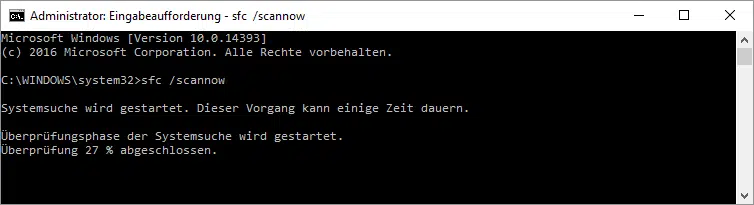
Windows Komponentenstore überprüfen
Als nächstes solltet Ihr, falls das Problem weiterhin auftritt, den Windows Komponentenstore überprüfen lassen. Wir haben vor ein paar Tagen darüber ausführlich berichtet und alle notwendigen Informationen findet Ihr in unserem Beitrag „Windows Komponentenstore reparieren mit DISM und PowerShell Befehle„. Ob Ihr nun die PowerShell Variante oder die normalen DOS-Befehle verwendet, die in dem Artikel beschrieben sind, ist Euch überlassen. Beide führen letztendlich zum gleichen Erfolg.
Grafikkartentreiber aktualisieren
Viele Anwender, die diesen „Stub“-Fehler erhalten haben berichten darüber, dass sie NVidia Grafikkarten in Ihren Windows Systemen verbaut haben. Scheinbar gibt es NVidia Treiber, die der Verursacher dieser Probleme sein können. In jedem Fall solltet Ihr prüfen, ob es neuere NVidia Treiberversionen für Eure Grafikkarte gibt und diese dann entsprechend updaten.
COM-Client Fehlermeldung
Wenn Ihr die STUB-Fehlermeldung und den Windows Fehlercode „0x800706F7“ in Verbindung mit einem COM-Client und einem COM-Server erhaltet, so hat Microsoft dafür einen entsprechenden Hotfix bereitgestellt. Ausführliche Informationen dazu findet Ihr unter dem Windows Knowledgebase-Artikel KB975415 „Fehlermeldung, wenn eine Variante zwischen einem COM-Client und einen COM-Server in Windows übergeben: „0x800706F7 (Stub erhielt falsche Daten)„.
Solltet Ihr Interesse an weiteren Windows Fehlerbeseitigungen haben, so ist vielleicht bei nachfolgenden Beiträges etwas für Euch dabei.
– Windows Store Fehlermeldung 0x80096004
– Drucker Fehlermeldung 0x803c010b
– Windows Profil Fehlermeldung „Die Anmeldung des Dienstes „Benutzerprofildienst“ ist fehlgeschlagen.“
– Windows 0x800706d9 Fehlermeldung – Windows Firewall Probleme
– Profil Fehlermeldung „Sie wurden mit einem temporären Profil angemeldet.“
– Fehlermeldung „Outlook kann nicht gestartet werden…..“
– Windows Update Fehler 0x80096002
– WMIC RPC-Server Fehlermeldung 0x800706ba
– Beim Öffnen der Microsoft Management Console (MMC) erscheint Fehlermeldung „compmgmt.msc“
– Diese App kann nicht geöffnet werden – Windows 10 Administratorkonto
– Diese Anwendung konnte nicht gestartet werden, da die Side-by-Side Konfiguration ungültig ist.
– Windows Grafiktreiber neu starten
– Der lokale Gerätename wird bereits verwendet





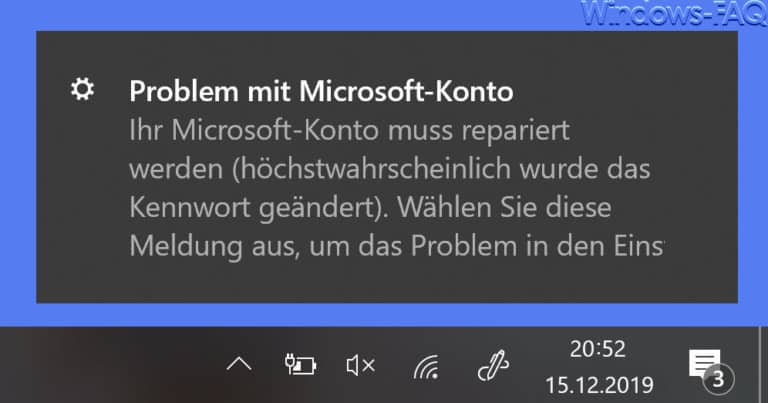
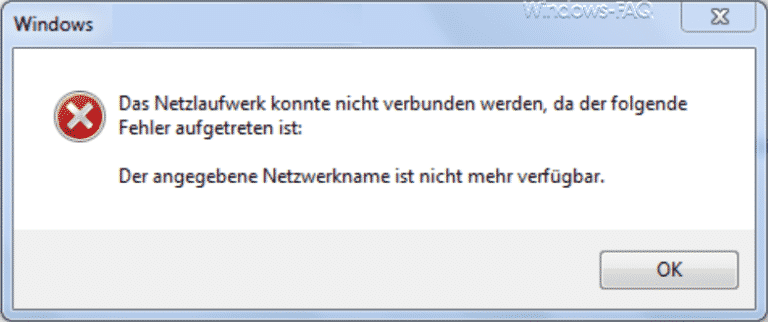
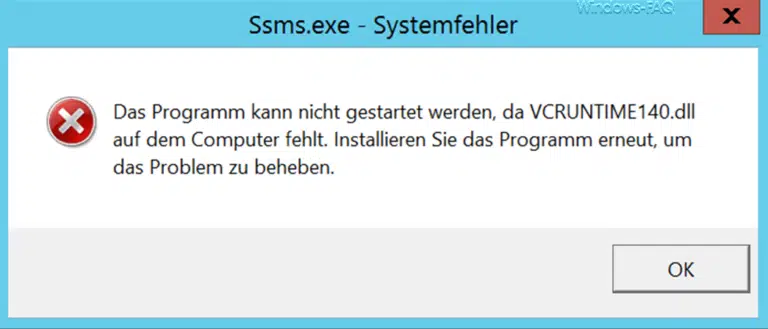
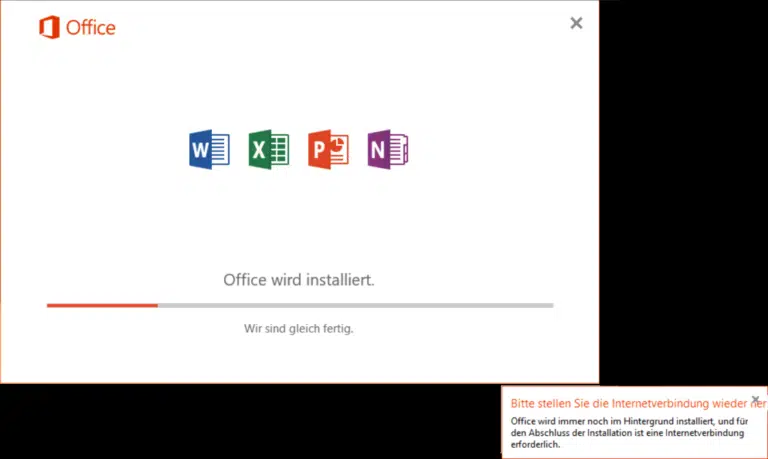
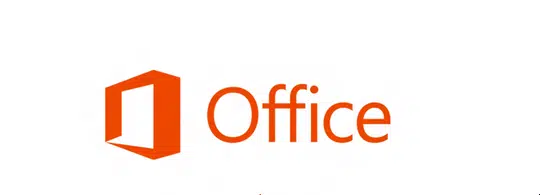
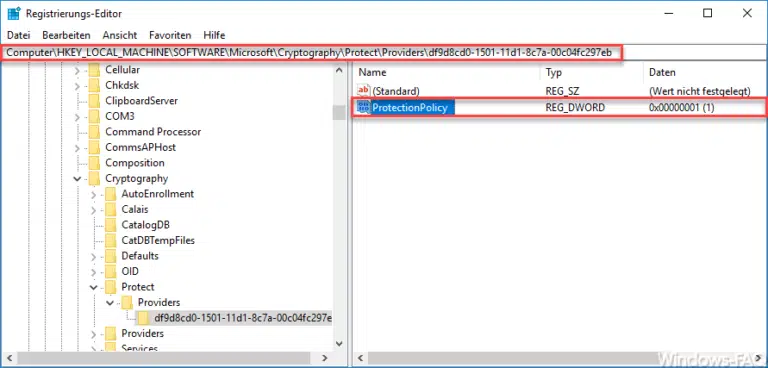
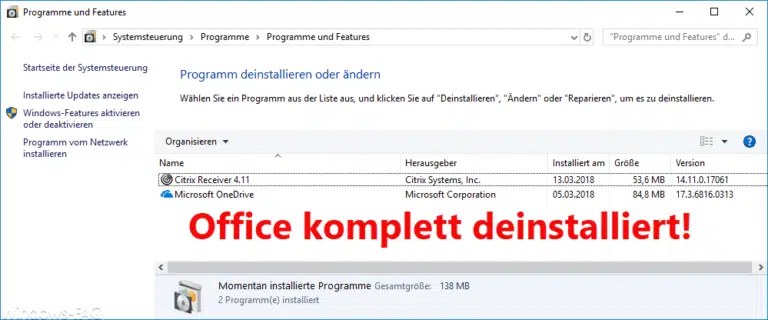

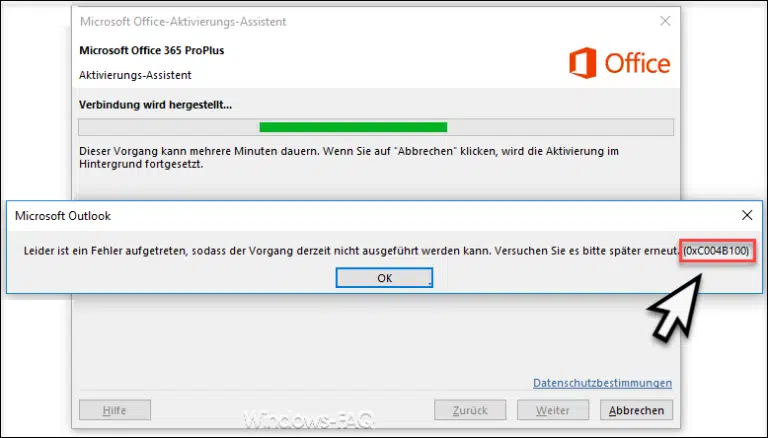
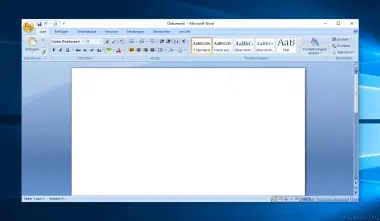

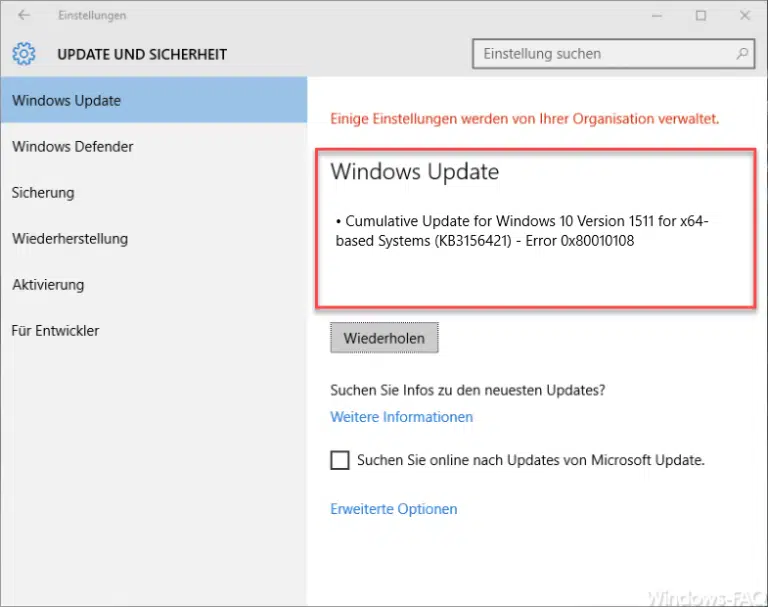
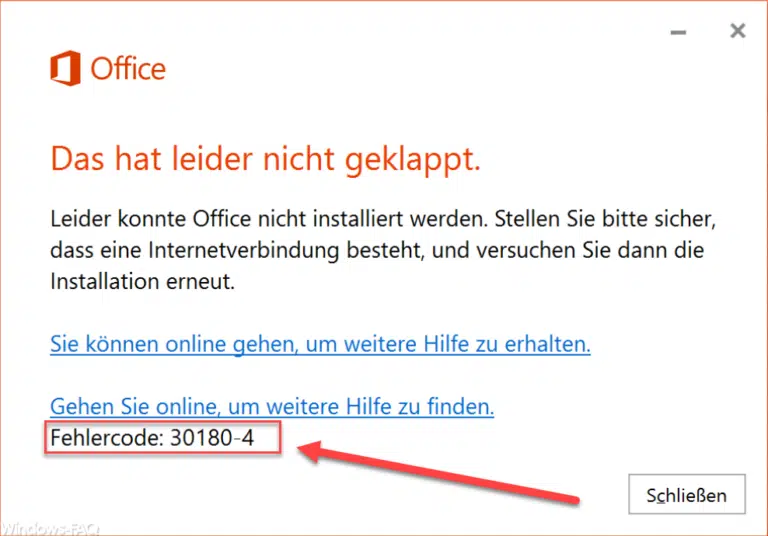

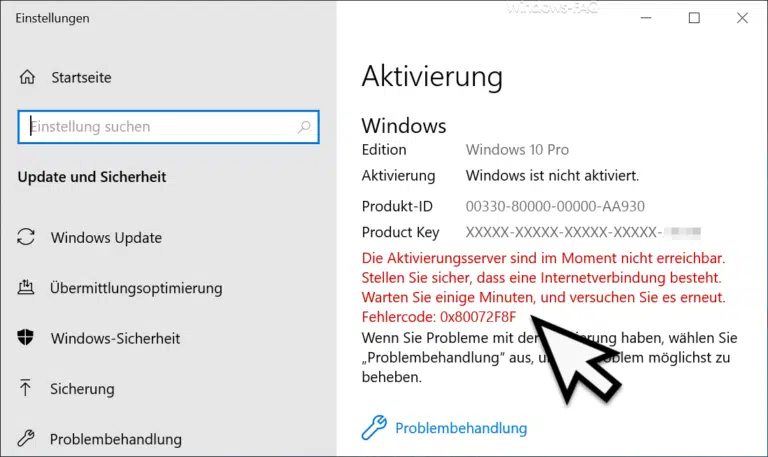
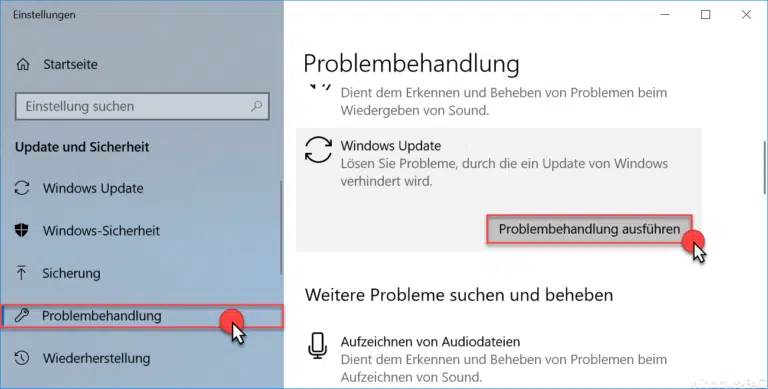
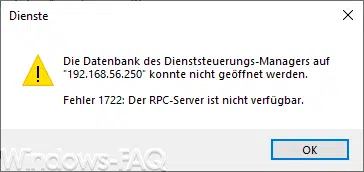



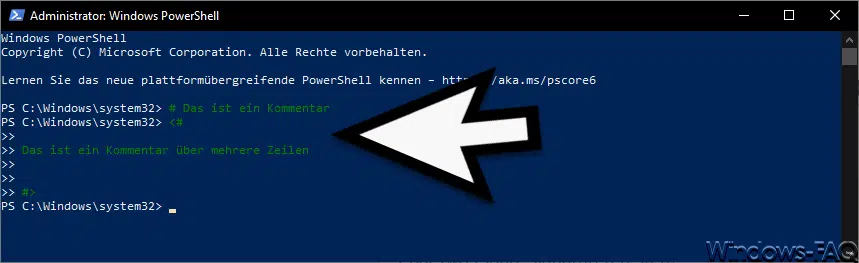
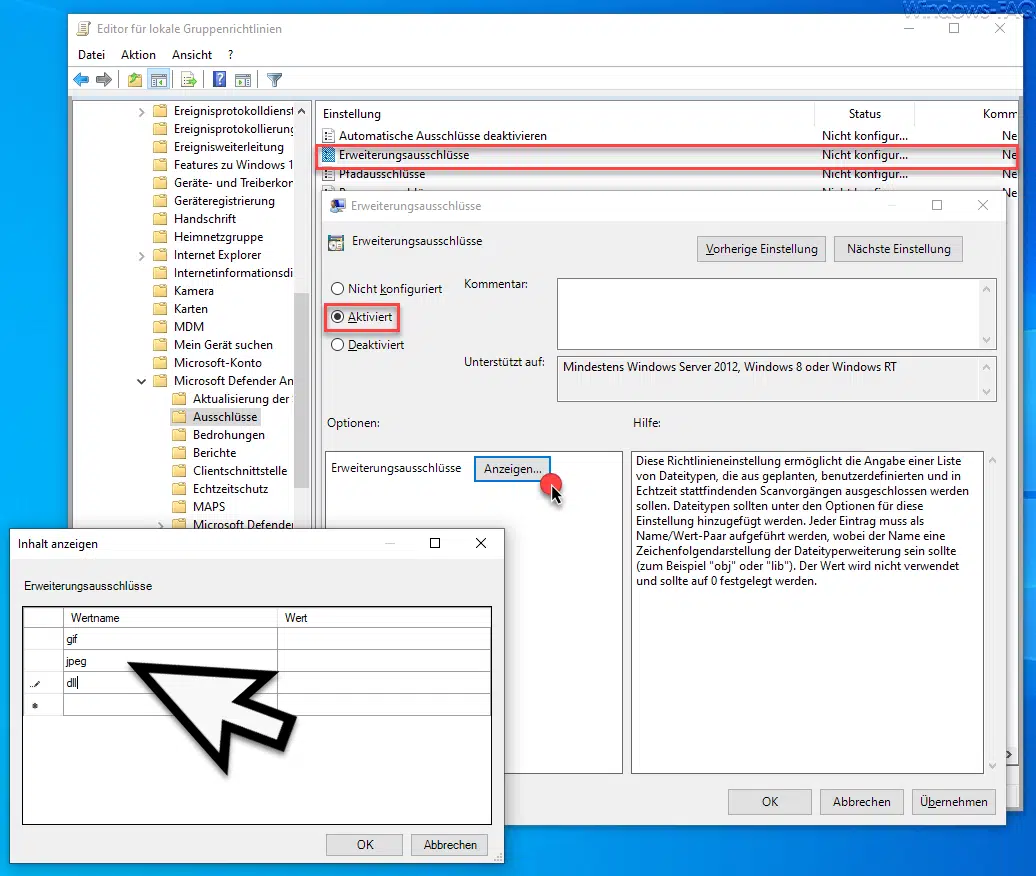





Neueste Kommentare